نحوه پخش DVD در ایکس باکس وان
کنسول های بازی محبوب مانند ایکس باکس(Xbox) نه تنها به شما اجازه می دهند که بازی کنید، بلکه دی وی دی(DVDs) نیز بازی کنید. بله، میتوانید دیویدیها(DVDs) را در Xbox One پخش کنید. تنها کاری که باید انجام دهید این است که یک برنامه پخش کننده DVD را نصب کنید . بنابراین، اگر میخواهید دیسکهای بلوری(Blu-ray) و دیویدیها را بر روی (DVDs)کنسول Xbox One(Xbox One) سازگار خود پخش کنید ، این آموزش به شما کمک میکند تا شروع کنید. برای یافتن نحوه پخش DVD در Xbox One(play DVDs on Xbox One) بخوانید .
(Play DVDs)با استفاده از برنامه پخش کننده بلوری، (Blu-ray)دی وی دی ها را در Xbox One پخش کنید
همانطور که قبلا ذکر شد، برای تماشای فیلم های Blu-ray(watch Blu-ray) یا DVD در کنسول Xbox خود، ابتدا باید برنامه Blu-ray Player(Blu-ray Player app) را نصب کنید . نیازی به نرم افزار اضافی نیست، اما ذکر این نکته ضروری است که برنامه پخش کننده Blu-ray برای (Blu-ray Player)نسخه(Edition) تمام دیجیتال Xbox One S اعمال نمی شود زیرا فاقد درایو دیسک است. برای انجام این کار:
- دکمه Xbox را فشار دهید.
- برو سراغ راهنما
- صفحه اصلی > فروشگاه را انتخاب کنید.
- Blu-ray را در نوار جستجو تایپ کنید.
- برای نصب برنامه Blu-ray Player دکمه Install را بزنید .
- یا می توانید دیسک DVD را در Xbox خود قرار دهید.
- برنامه پخش کننده Blu-ray را انتخاب کنید.
- (Select Install)از صفحه جزئیات (Details)گزینه Install را انتخاب کنید .
- دیسک شما شروع به پخش می کند.
برای جزئیات بیشتر زیر را بخوانید.
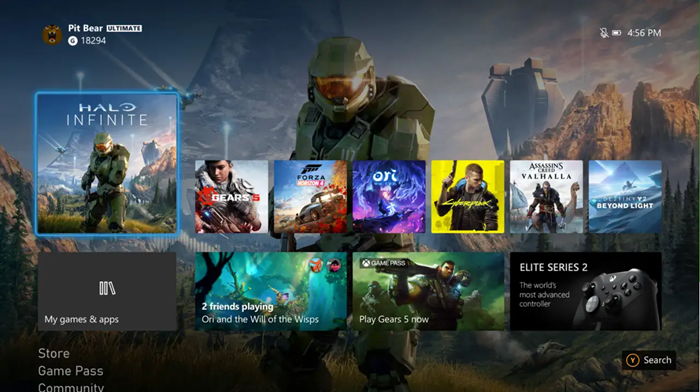
به صفحه اصلی Xbox(Xbox Home Screen) خود بروید و از ماشه پشتی سمت راست روی کنترلر خود استفاده کنید تا به فروشگاه بروید(Store) .
وقتی در فروشگاه(Store) هستید ، به نوار جستجو(Search) بروید و با فشار دادن دکمه A روی کنترلر، آن را انتخاب کنید.
Blu-ray را در نوار جستجو تایپ کنید و هنگامی که نتیجه پر شد، برنامه را انتخاب کنید .
دکمه Install را که در صفحه (Install)جزئیات(Details) قابل مشاهده است را فشار دهید . برنامه Blue-ray برای استفاده رایگان است.

از طرف دیگر، میتوانید دیسک DVD را در ایکسباکس خود قرار دهید و پس از نصب برنامه Blu-ray Player ، آن را انتخاب کنید.
پس از نصب برنامه،(Once the app is installed) می توانید آن را راه اندازی کنید و دیسک شما باید به طور خودکار پخش شود
پس از آن، هنگامی که فیلم شروع به بارگیری می کند، صفحه منوی آن ظاهر می شود.
برای مدیریت گزینه های فیلم می توانید از صفحه جهت و دکمه A روی کنترلر Xbox خود استفاده کنید.
Related posts
چگونه به راه اندازی Xbox One برای فرزند شما
نحوه راه اندازی Twitter به اشتراک گذاری در Xbox One
Fix UPnP نمی خطا موفق در Xbox One
10 بهترین بازی های مبارزه برای Xbox One
نحوه تنظیم و استفاده از custom image به عنوان Gamerpic در Xbox One
چگونه برای ایجاد یک Xbox Avatar در Xbox One با استفاده از Xbox Avatar Editor
نحوه مسدود کردن Mixer app در Xbox One برای Kids با Kids با age restriction
نحوه استفاده از Party Chat در Xbox One، Windows، Android و iOS
چگونه DNS Server تنظیم را در Xbox One تغییر دهید تا سریعتر شود
Xbox Startup and Online Troubleshooter به خطاهای Xbox One کمک خواهد کرد
می توانید game sound یا پارسه دیگر در Xbox One را نمی شنوند
نحوه استفاده از Disturb mode و برنامه های برنامه ریزی شده در Xbox One نیست
چگونه به انتقال Xbox One Games and Apps به Hard Drive خارجی
نحوه اختصاص یک حساب کاربری به Xbox One wireless controller
بهترین Graphics و Visual Settings برای Xbox One
نحوه رفع خطاهای Xbox One startup یا کد E error
نحوه راه اندازی Google Assistant در Xbox One
Stream Xbox One بازی به Windows 10 PC با Oculus Rift
چگونه به remap Xbox One Controller دکمه های روی PC and Xbox One
چگونه Report and Block Gamertag، Content و Messages در Xbox One
